服务器的配置实验报告
服务器测试报告(推荐3篇)

服务器测试报告第1篇虎门港7、8号泊位硬件标服务器运行测试报告[本次测试内容主要包括服务器硬件系统、操作系统、应用软件系统等性能测试] 1.设备信息2、服务器硬件检查3、操作系统及应用系统检查4、检查记录(1)内存、cpu使用情况巡检用命令打开任务管理器检查方法:Windows下使用任务管理器,记录占用内存、cpu最多的前五位进程或应用程序;CPU使用情况:表明处理器工作时间百分比的图表,该计数器是处理器活动的主要指示器,查看该图表可以知道当前使用的处理时间是多少。
CPU使用记录:显示处理器的使用程序随时间的变化情况的图表,图表中显示的采样情况取决于“查看”菜单中所选择的“更新速度”设置值,“高”表示每秒2次,“正常”表示每两秒1次,“低”表示每四秒1次,“暂停”表示不自动更新。
PF使用情况:正被系统使用的页面文件的量。
页面文件使用记录:显示页面文件的量随时间的变化情况的图表,图表中显示的采样情况取决于“查看”菜单中所选择的“更新速度”设置值。
总数:显示计算机上正在运行的句柄、线程、进程的总数。
服务器测试报告第2篇测试目的:考虑到各地区的用户数量和单据量的增加会给服务器造成的压力不可估计,为确保TM S系统顺利在各地区推广上线,决定对TMS系统进行性能测试,重点为监控服务器在并发操作是的资源使用情况和请求响应时间。
测试内容测试工具主要测试工具为:LoadRunner11 辅助软件:截图工具、Word测试结果及分析5个用户同时生成派车单的测试结果如下:Transaction Summary(事务摘要)服务器测试报告第3篇计算机性能测试报告测试人员:叶学正20xx年3月25号1 测试简介 (2)报告编写目的 (2)测试背景 (2)2 目标及范围 (2)。
DHCP服务器配置的实验报告服务器配置实验报告
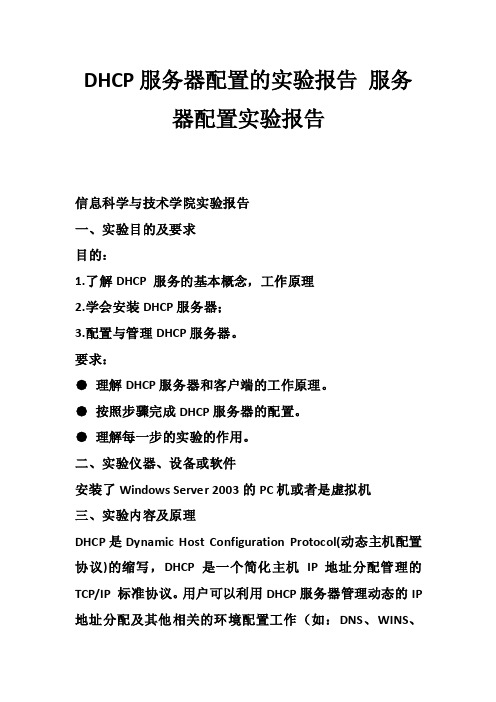
DHCP服务器配置的实验报告服务器配置实验报告信息科学与技术学院实验报告一、实验目的及要求目的:1.了解DHCP 服务的基本概念,工作原理2.学会安装DHCP服务器;3.配置与管理DHCP服务器。
要求:●理解DHCP服务器和客户端的工作原理。
●按照步骤完成DHCP服务器的配置。
●理解每一步的实验的作用。
二、实验仪器、设备或软件安装了Windows Server 2003的PC机或者是虚拟机三、实验内容及原理DHCP是Dynamic Host Configuration Protocol(动态主机配置协议)的缩写,DHCP是一个简化主机IP地址分配管理的TCP/IP 标准协议。
用户可以利用DHCP服务器管理动态的IP 地址分配及其他相关的环境配置工作(如:DNS、WINS、Gateway的设置)。
在使用TCP/IP协议的网络上,每一台计算机都拥有唯一的计算机名和IP地址。
IP地址(及其子网掩码)用于鉴别它所连接的主机和子网,当用户将计算机从一个子网移动到另一个子网的时候,一定要改变该计算机的IP 地址。
如采用静态IP 地址的分配方法将增加网络管理员的负担,而DHCP是计算机向DHCP服务器临时申请一个IP 地址,并且在一定时期内租用该号码,这就大大减少了在管理上所耗费的时间。
DHCP提供了安全、可靠且简单的TCP/IP网络配置,确保不会发生地址冲突,并且通过地址分配的集中管理预留IP地址。
DHCP提供了计算机IP地址的动态配置,系统管理员通过限定租用时间来控制IP地址的分配。
在使用DHCP时,整个网络至少有一台服务器上安装了DHCP 服务,其他要使用DHCP功能的工作站也必须设置成利用DHCP获得IP地址DHCP 的实现机理DHCP使用客户/服务器模式,在系统启动时,DHCP 客户机在本地子网中先发送discover mesasge(显示信息),此信息以广播的形式发送,且可能传播到本地网络的所有DHCP服务器,每个DHCP 服务器收到这一信息后,就向提出申请的客户机发送一个offer mesasge(提供信息),其中包括一个可租用的IP 地址和合法的配置信息。
服务器配置实验报告

实验一远程登录一、给安装好的虚拟机修改计算机名字(1)点击我的电脑的属性,选择计算机名的一项,给计算机修改名字(2)输入自己修改的名字为yan(3)这样就修改好了。
需要重新启动一下电脑,这样新的计算机名字就生效了二、给电脑配置IP地址(1)打开网络连接的属性,点击internet的属性配置IP地址(2)配置好了可以在DOS下进行测试,可以看到可以PING通三、进行远程登录的设置(1)打开我的电脑的管理,进行用户的创建(2)新建用户C(3)打开我的电脑的属性。
选择远程(4)将用户C设置为远程登录的用户(5)可以看到这个有两个用户可以远程登录(6)在客户端上选择远程桌面,输入要远程电脑的名称(7)输入刚才创建的C用户(8)这样就成功地登录到了主机上了实验二磁盘管理(1)在运行中打mmc,进行磁盘管理的添加(2)选择添加磁盘管理(3)添加完成后打开控制台可以看到所有初始状态(4)配置磁盘,给动态磁盘新建卷,右击未指定的空间(5)选择新建的卷名为简单(6)这个卷的文件系统选择为ntfs(7)这样就完成了简单卷的创建(8)再在这个盘上新建跨区卷(9)将磁盘1和磁盘3添加进去,这样就完成了跨区卷的设置(10)用同样的方法设置带区卷,添加磁盘1和磁盘4(11)同样,镜像卷这是同样的设置(12)新建RAID-5卷(13)将所有的磁盘都进行RAID-5的划分(14)指派驱动器的号为J(15)这样就对磁盘的划分完成了(16)更改F盘属性的配额设置(17)在本地用户上新添加新的用户b,用非管理员的的身份登录,超出磁盘配额就会有提示(18)这样就提示出错了,因为超出了磁盘的范围(19)管理员可以查看警告信息,在配额下选配(额项,双击警告20)显示警告信息,可以在这里直接修改对a用户配额的限制范围(21)查看磁盘删除后,各种类型的动态卷是否可恢复。
关闭计算机,虚拟机设置,选中要删除的磁盘,移除(根据RAD5的属性,移除一个,并同时再添加一个盘)。
网络服务器配置与管理实验报告
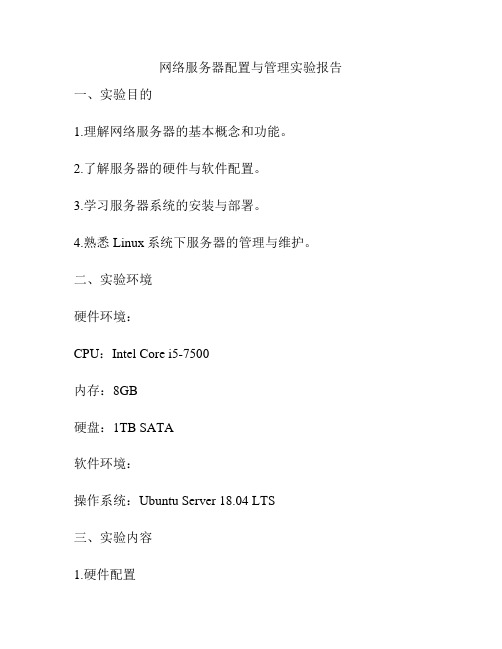
网络服务器配置与管理实验报告一、实验目的1.理解网络服务器的基本概念和功能。
2.了解服务器的硬件与软件配置。
3.学习服务器系统的安装与部署。
4.熟悉Linux系统下服务器的管理与维护。
二、实验环境硬件环境:CPU:Intel Core i5-7500内存:8GB硬盘:1TB SATA软件环境:操作系统:Ubuntu Server 18.04 LTS三、实验内容1.硬件配置首先,对于服务器的硬件配置要有一定的了解,对服务器内部硬件的性能和配置要熟悉。
通常,服务器的硬件配置要考虑到服务器的使用场景,如:用户数量、数据量、访问频率、应用程序类型以及安全性等等。
以下是常见的服务器硬件配置:①CPU:通常选择多核处理器以满足多用户并发访问的需求。
②内存:内存越大,可处理的请求数就越多,通常8GB以上。
③硬盘:硬盘一般采用RAID磁盘阵列,以达到数据备份和快速响应的目的。
2.软件配置在服务器安装系统之前,需要对服务器的软件进行配置。
主要包括以下内容:①操作系统:选择符合应用需求、性能稳定的操作系统。
②Web服务器:可使用Apache或Nginx等HTTP服务器主机,提供Web服务。
③数据库服务器:MySQL、PostgreSQL等数据库服务器。
④文件传输协议服务器:FTP服务器、Samba服务器等。
3.安装系统安装系统前,需要下载安装文件,并将其写入到U盘或CD/DVD中。
然后,将U盘或CD/DVD插入服务器,开机,选择U盘或CD/DVD启动。
进入安装后,需要进行以下工作:①选择语言和时区等。
②调整分区磁盘。
③选择安装软件包。
④配置网络等。
⑤设置root密码和用户帐户,完成安装。
4.管理与维护管理和维护是服务器的重要部分,此部分内容包括:①系统维护:定期更新操作系统,升级安全补丁以保证系统稳定性。
②用户管理:维护服务器用户帐户和权限,确保用户数据安全。
③磁盘管理:监控磁盘使用情况,释放磁盘空间。
④网络管理:配置网络、防火墙和路由等。
服务器配置实验报告

实验一远程登录一、给安装好的虚拟机修改计算机名字(1)点击我的电脑的属性,选择计算机名的一项,给计算机修改名字(2)输入自己修改的名字为yan(3)这样就修改好了。
需要重新启动一下电脑,这样新的计算机名字就生效了二、给电脑配置IP地址(1)打开网络连接的属性,点击internet的属性配置IP地址(2)配置好了可以在DOS下进行测试,可以看到可以PING通三、进行远程登录的设置(1)打开我的电脑的管理,进行用户的创建(2)新建用户C(3)打开我的电脑的属性。
选择远程(4)将用户C设置为远程登录的用户(5)可以看到这个有两个用户可以远程登录(6)在客户端上选择远程桌面,输入要远程电脑的名称(7)输入刚才创建的C用户(8)这样就成功地登录到了主机上了实验二磁盘管理(1)在运行中打mmc,进行磁盘管理的添加(2)选择添加磁盘管理(3)添加完成后打开控制台可以看到所有初始状态(4)配置磁盘,给动态磁盘新建卷,右击未指定的空间(5)选择新建的卷名为简单(6)这个卷的文件系统选择为ntfs(7)这样就完成了简单卷的创建(8)再在这个盘上新建跨区卷(9)将磁盘1和磁盘3添加进去,这样就完成了跨区卷的设置(10)用同样的方法设置带区卷,添加磁盘1和磁盘4(11)同样,镜像卷这是同样的设置(12)新建RAID-5卷(13)将所有的磁盘都进行RAID-5的划分(14)指派驱动器的号为J(15)这样就对磁盘的划分完成了(16)更改F盘属性的配额设置(17)在本地用户上新添加新的用户b,用非管理员的的身份登录,超出磁盘配额就会有提示(18)这样就提示出错了,因为超出了磁盘的范围(19)管理员可以查看警告信息,在配额下选配(额项,双击警告20)显示警告信息,可以在这里直接修改对a用户配额的限制范围(21)查看磁盘删除后,各种类型的动态卷是否可恢复。
关闭计算机,虚拟机设置,选中要删除的磁盘,移除(根据RAD5的属性,移除一个,并同时再添加一个盘)。
LINUX下网络服务器配置实训报告
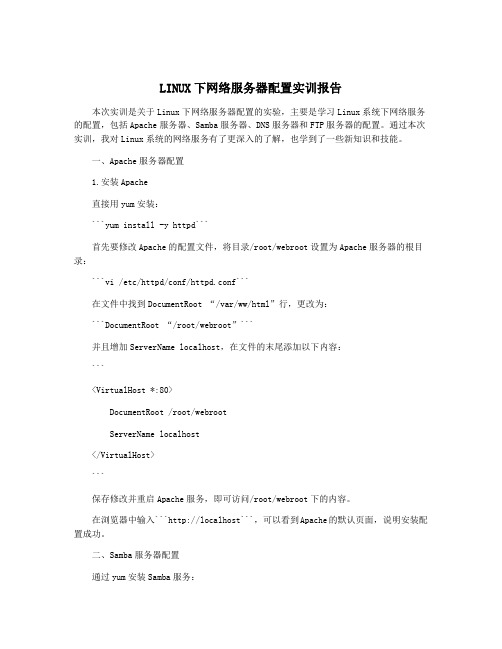
LINUX下网络服务器配置实训报告本次实训是关于Linux下网络服务器配置的实验,主要是学习Linux系统下网络服务的配置,包括Apache服务器、Samba服务器、DNS服务器和FTP服务器的配置。
通过本次实训,我对Linux系统的网络服务有了更深入的了解,也学到了一些新知识和技能。
一、Apache服务器配置1.安装Apache直接用yum安装:```yum install -y httpd```首先要修改Apache的配置文件,将目录/root/webroot设置为Apache服务器的根目录:```vi /etc/httpd/conf/httpd.conf```在文件中找到DocumentRoot “/var/ww/html”行,更改为:```DocumentRoot “/root/webroot”```并且增加ServerName localhost,在文件的末尾添加以下内容:```<VirtualHost *:80>DocumentRoot /root/webrootServerName localhost</VirtualHost>```保存修改并重启Apache服务,即可访问/root/webroot下的内容。
在浏览器中输入```http://localhost```,可以看到Apache的默认页面,说明安装配置成功。
二、Samba服务器配置通过yum安装Samba服务:修改Samba的配置文件:添加以下配置信息:此配置表示在/root目录下创建共享文件夹shared,只有linux和windows用户才能访问,不对外开放,可写。
设置共享用户的密码:按提示输入密码即可。
3.测试Samba在windows客户端中打开文件资源管理器,输入\\(Linux主机IP)\share,输入用户名和密码,可以访问到共享文件夹。
1.安装DNS服务先设置主机名:```hostnamectl set-hostname ns1```启动DNS服务并设置DNS服务自启动:在windows或linux系统中使用dig或nslookup等命令解析主机名,可以看到正确的IP地址。
服务器配置实训报告总结(一)
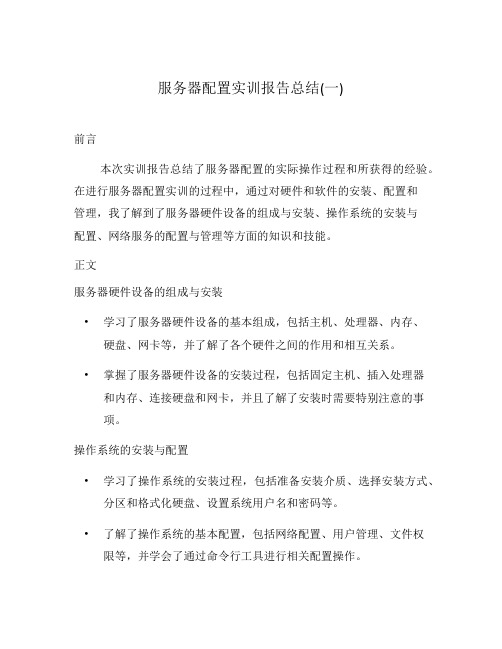
服务器配置实训报告总结(一)前言本次实训报告总结了服务器配置的实际操作过程和所获得的经验。
在进行服务器配置实训的过程中,通过对硬件和软件的安装、配置和管理,我了解到了服务器硬件设备的组成与安装、操作系统的安装与配置、网络服务的配置与管理等方面的知识和技能。
正文服务器硬件设备的组成与安装•学习了服务器硬件设备的基本组成,包括主机、处理器、内存、硬盘、网卡等,并了解了各个硬件之间的作用和相互关系。
•掌握了服务器硬件设备的安装过程,包括固定主机、插入处理器和内存、连接硬盘和网卡,并且了解了安装时需要特别注意的事项。
操作系统的安装与配置•学习了操作系统的安装过程,包括准备安装介质、选择安装方式、分区和格式化硬盘、设置系统用户名和密码等。
•了解了操作系统的基本配置,包括网络配置、用户管理、文件权限等,并学会了通过命令行工具进行相关配置操作。
网络服务的配置与管理•学习了常见的网络服务,包括Web服务器(如Apache、Nginx)、邮件服务器(如Postfix、Dovecot)、数据库服务器(如MySQL、MongoDB)等。
•掌握了网络服务的安装和配置方法,包括安装软件包、编辑配置文件、启动和停止服务等,并了解了常见的配置参数和调优技巧。
结尾通过本次服务器配置实训,我不仅巩固了相关理论知识,还获得了实际操作的经验。
在实际操作过程中,我遇到了各种问题和挑战,但通过不断的思考、查阅资料和与他人的交流,最终都找到了解决方案。
这次实训让我更加了解服务器配置的重要性和复杂性,也使我对未来的职业发展有了更清晰的方向和更高的自信心。
我将继续学习和探索,在服务器配置领域不断提升自己,为更好地支持和服务于企业和用户做出贡献。
前言本次实训报告总结了服务器配置的实际操作过程和所获得的经验。
在进行服务器配置实训的过程中,通过对硬件和软件的安装、配置和管理,我了解到了服务器硬件设备的组成与安装、操作系统的安装与配置、网络服务的配置与管理等方面的知识和技能。
服务器配置与维护实习报告

服务器配置与维护实习报告一、引言作为计算机科学与技术专业的学生,我在大学期间通过参加实习项目,获得了机会进行服务器配置与维护方面的实践。
本报告旨在总结我在实习期间所学到的知识和经验,并对服务器配置与维护工作进行详细介绍。
二、实习项目背景本次实习项目是在一家大型互联网公司进行的。
由于公司规模庞大,拥有大量的服务器用于支持网站的正常运行和数据的存储。
在面对庞大的用户流量和海量数据时,服务器的配置和维护变得至关重要。
因此,我被分配到了服务器配置与维护的团队中,参与了相关的工作。
三、服务器配置与维护流程1.需求分析:在服务器配置与维护工作开始之前,我们首先对公司的需求进行分析。
根据公司的业务规模和发展方向,确定服务器的配置要求和数量。
要考虑到服务器性能、存储空间、带宽等因素,确保服务器能够满足公司业务的需求。
2.硬件选购:根据需求分析的结果,选择合适的服务器硬件。
要考虑到服务器的品牌、型号、处理器、内存、硬盘等参数,以及价格和性能的平衡。
同时,还要考虑到服务器的扩展性和可靠性,确保服务器能够满足未来的业务发展需求。
3.操作系统安装:在服务器硬件到位之后,进行操作系统的安装。
根据公司的需求和操作习惯,可以选择Windows Server、Linux等操作系统。
安装完操作系统后,还需要进行相应的配置和优化,以提高服务器性能和安全性。
4.网络配置:服务器的网络配置是服务器配置与维护的重要环节。
要进行IP地址的配置、域名解析、防火墙设置等。
还要根据实际需求配置负载均衡、故障恢复等网络方面的功能,以确保服务器的稳定性和可靠性。
5.软件安装与配置:在服务器配置完成之后,需要安装和配置相应的软件。
根据公司的业务需求,可能需要安装Web服务器、数据库服务器、邮件服务器等。
在安装和配置过程中,要注意软件版本的选择和兼容性,以及安全设置和权限管理。
6.监控与优化:服务器的监控与优化是服务器运维工作的重要环节。
要通过监控工具对服务器的性能、负载、网络流量等进行实时监控。
web服务器的配置实验报告

竭诚为您提供优质文档/双击可除web服务器的配置实验报告篇一:实验三web服务器配篇二:web服务器的实验报告实验报告一、实验目标及要求1、实习目标:(1)掌握windows环境下web服务器的配置。
(2)学会对当今主流的web开发环境Asp和Jsp配置自己的web服务器,为今后开发网站打下基础。
2、实习要求:(1)通过本次实验,理解web服务的工作原理;(2)掌握在windows系统上实现web服务,IIs和TomcAT 服务器配置,Asp和Jsp工作环境的配置。
二、实验步骤1、实验环境描述(包括硬软件):IIs是InternetInformationserver的缩写,它是微软公司主推的web服务器,最新的版本是windows2000里面包含的IIs5.0,IIs与windownTserver完全集成在一起,因而用户能够利用windowsnTserver和nTFs(nTFilesystem,nT的文件系统)内置的安全特性,建立强大、灵活而安全的Internet和Intranet站点。
IIs的一个重要特性是支持Asp。
IIs3.0版本以后引入了Asp,可以很容易的张贴动态内容和开发基于web的应用程序。
IIs的安装,管理和配置都相当简单。
IIs包括web、FTp、mail等等服务器。
因为IIs的FTp 和mail服务器不是很好用,一般用IIs只用其web服务器。
目前运行IIs的最理想平台是windows2000高级服务器版和服务器版。
win9x/me里也有IIs,但只是pws(个人web 服务器),功能很有限,只支持1个连接。
winxp里的IIs也只支持10个连接。
如果您要使用IIs,请使用windows2000高级服务器版,在这里我用windows2000高级服务器版给大家做演示。
2、操作步(:web服务器的配置实验报告)骤:IIs的安装步骤(将wInDows2000的安装光盘放入光驱内):1、点击:【开始】->【设置】->【控制面板】->【添加/删除程序】,打开“添加/删除程序”对话框。
实验报告《web服务器的配置》

实验报告《web服务器的配置》
本次实验是针对WEB服务器的配置,实验的目的是通过学习和实践,了解WEB服务器
的工作原理,以及管理WEB服务器的安装,配置和维护的基本模式,以及WEB服务器安全
的重要性等内容。
首先,安装WEB服务器。
在这个步骤中,要根据实际的服务器硬件和工作环境,选择
合适的操作系统,然后根据需求,下载所需要的WEB服务器软件。
接着安装操作系统与WEB服务器软件,并完成必要的环境变量配置和管理员密码设置等,完成服务器的安装。
之后是WEB服务器的配置,包括服务器的端口配置、默认首页和其他Web服务的设置等。
在此过程中,需要改变web服务器的配置文件,以达到设定的效果。
这些配置文件如http404.conf,http.conf,mime.conf,proxy.conf等。
同时服务器维护也是WEB服务器配置的重要组成部分,包括对Web服务器软件、操作
系统、WEB数据库等的定期更新操作,定期重启服务器,不断优化Web服务器以实现高可
用性,这些都是服务器维护需要注意的重要内容。
最后,WEB服务器安全管理也是需要注意的重要内容。
这包括WEB服务器的用户管理,认证机制,日志审计和安全加固等,这些内容都具有重要意义,对网站的安全保护具有重
要的意义。
从上面的实验可以看出,WEB服务器的配置十分重要,需要根据不同的应用环境进行
合理的设置,只有这样,才能达到管理WEB服务器期望的效果。
FTP服务器配置实验报告

实验一FTP服务器配置
一、实验目的:
1.创建一个ftp服务器, 提供文件下载和上传功能。
2.提供匿名登录功能, 用于下载公共文件, 但不能匿名上传
3.同时也提供用户登录, 用户只能限制在自己的目录下, 这是可以上载也可以下载
1.二、服务器配置的基本步骤:
2.单击“开始”, 指向“控制面板”, 然后单击“添加或删除程序”。
3.单击“添加/删除Windows 组件”。
在“组件”列表中, 单击“应用程序服务器”, 单击“Internet 信息服务(IIS)”(但是不要选中或清除复选框), 然后单击“详细信息”。
单击以选中下列复选框:
“公用文件, 文件传输协议(FTP) 服务, Internet 信息服务管理器单击“完成。
IIS 和FTP 服务现已安装。
5, 配置FTP 服务
○1启动“Internet 信息服务管理器”或打开IIS 管理单元。
展开“FTP 站点”——右击“默认FTP 站点”, 然后单击“属性”。
单击“FTP站点”——分别再写入ftp站点名称newest 和配置IP地址, 在FTP站点连接项目处点击“不受限制”, 其余设置保存默认, 然后点击确定
单击“安全帐户”选项卡——单击以选中“允许匿名连接”复选框, 单击“确定”。
点击主目录——选择浏览本地目录, 并且将读取写入和记录访问项目勾选上, 这样客户端就有权限进行上传下载功能。
○6目录安全性
如图可以通过IP地址拒绝用户访问
三: 验证
可以再IE窗口地址栏输入ftp://192.168.1.3 然后回车进行验证, 打开主目录后可以验证上传下载功能。
服务器配置实训报告总结

服务器配置实训报告总结服务器配置实训报告总结一、引言在计算机网络实训课程中,我们进行了服务器配置实训,通过此次实训,我们学习了服务器的基本概念、配置和管理方法。
本报告旨在总结我们在实训中的学习和体会,提出改进的建议。
二、服务器配置实训内容1. 实训目标本次实训的主要目标是让学生了解服务器的基本知识和概念,掌握服务器的安装、配置和管理方法,并能够实际操作和解决常见问题。
2. 实训环境我们使用了虚拟化技术搭建了实验环境,通过VMware Workstation创建了多台虚拟机,将其中一台作为服务器,其他虚拟机作为客户端。
3. 实训步骤(1)服务器硬件配置: 在实验开始前,我们首先了解了服务器的硬件配置要求,包括CPU、内存、硬盘等。
通过VMware Workstation进行虚拟机的硬件配置,确保服务器具备足够的性能。
(2)服务器软件安装: 我们选择了常用的服务器操作系统,如Windows Server、Linux等,并按照指导书的步骤进行安装。
(3)服务器网络配置: 在服务器安装完成后,我们进行了网络配置,包括IP地址、子网掩码、默认网关等。
确保服务器能够正常连接到局域网,并能够与其他设备进行通信。
(4)服务配置与管理: 我们学习了常见的服务器服务,如Web服务器、FTP服务器、邮件服务器等。
通过配置相应的服务,我们能够实现文件共享、网站访问、邮件收发等功能。
(5)服务器性能优化: 为了提高服务器的性能,我们学习了一些优化方法,如调整缓存大小、优化数据库查询等。
通过这些优化措施,我们能够提升服务器的响应速度和并发能力。
三、实训成果与收获通过此次实训,我们取得了一些成果和收获。
1. 理论知识的巩固: 在实训中,我们通过实际操作巩固了服务器的相关知识,加深了对服务器工作原理的理解。
2. 实践能力的提升: 实际操作使我们熟悉了服务器的配置和管理方法,提高了我们的实践能力和问题解决能力。
3. 团队合作意识: 在实训中,我们需要和团队成员进行合作,共同完成实验任务。
计算机网络实验报告——Web服务器的配置

计算机网络实验报告——Web服务器的配置第一篇:计算机网络实验报告——Web服务器的配置实验2 web服务器配置一、实验目的:掌握如何使用windows 2000 server的IIS5.0配置出web服务器二、实验内容:1、创建一个web站点,并且可以实现在别人的计算机上访问该站点2、使用不同的ip建立多个站点3、在一个站点下建立多个子站点(使用虚拟目录实现)4、在同一个套接字(即ip地址+端口)上建立多个站点(使用加主机头名方法实现)5、对站点进行安全管理(如浏览权限、帐号的使用、ip地址的设定)三、实验要求:一定要保证让别人正常的访问你建立的站点,并使实验结果达到预期的目的!四、实验步骤:1.使用当地IP地址建立web站点(1)准备工作:①关闭Windows 防火墙实验中,为了我们所建的站点能够被成功访问,先将Windows 防火墙关闭。
如图:②IIS功能设置控制面板所有控制面板项程序和功能---“打开或关闭windows所有功能”:出现了安装Windows功能的选项菜单,在“Internet信息服务”中手动选择需要的功能,如下图:③下载“花生壳软件”到本地,申请免费域名mqqfhg。
这样,完成了前期的所有准备工作,开始进行web服务器的建设。
(2)开始建立web站点①创建web站点“酒窝”打开“控制面板”——“管理工具”—“ Internet 信息服务(IIS)管理器”——右击“网站——“添加网站——选择“IP地址”及“物理路径”:② 选择“目录浏览”,点右侧的“启用”,将其设为启用状态。
③ 点击主页右侧的绑定,分配ip地址,端口保持“80”不变。
④ 保存一个网站文件(如百度首页),后缀名为.htm,将其保存在①中设定的物理路径(E:222222)中,并重命名为index.htm 更改“默认文件”,右侧改为启用,并将index.htm上移到第一位。
如图:⑤ 打开“asp”,如下图,更改“启用父路径”为“True”⑥ 点击右侧的“启动”,启动网站。
Tomcat服务器的安装与配置实验报告服务器配置实验报告
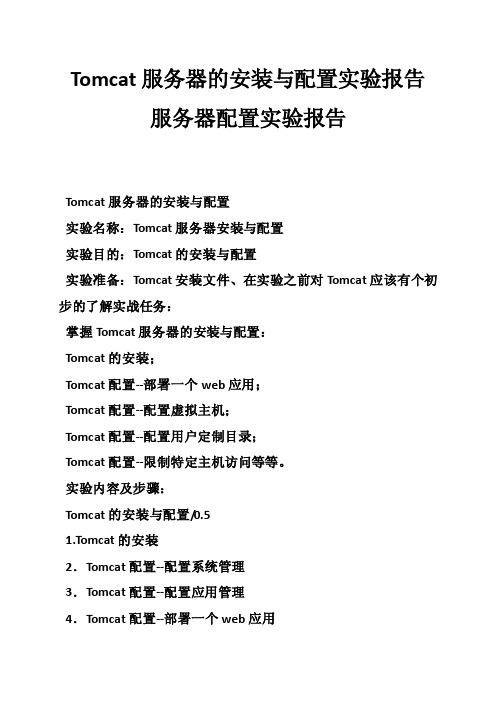
Tomcat服务器的安装与配置实验报告服务器配置实验报告Tomcat服务器的安装与配置实验名称:Tomcat服务器安装与配置实验目的:Tomcat的安装与配置实验准备:Tomcat安装文件、在实验之前对Tomcat应该有个初步的了解实战任务:掌握Tomcat服务器的安装与配置:Tomcat的安装;Tomcat配置--部署一个web应用;Tomcat配置--配置虚拟主机;Tomcat配置--配置用户定制目录;Tomcat配置--限制特定主机访问等等。
实验内容及步骤:Tomcat的安装与配置/0.51.Tomcat的安装2.Tomcat配置--配置系统管理3.Tomcat配置--配置应用管理4.Tomcat配置--部署一个web应用5.Tomcat配置--配置虚拟主机6.Tomcat配置--配置基础验证7.Tomcat配置--配置单点登录8.Tomcat配置--配置用户定制目录9.Tomcat配置--限制特定主机访问实验结果:成功地完成了Tomcat的安装与配置实验总结:1、安装首先解压缩gunziptomcat-4.1.18.tar.gztar-zxvftomcat-4.1.18.tar得到Tomcat的所有文件.然后把它拷贝到你要安装的位置,如/opt/tomcat/apache-tomcat-6.0.132、设置*设置路经在/etc/profile文件中加入如下几行JAVA_HOME=/opt/java/jdk6.0CLASS_PATH=$JAVA_HOME/lib:JAVA_HOME/jre/lib:JAVA_HOME/li b/tools.jar:$CLASS_PATHPATH=$JAVA_HOME/bin:$PATHTOMCAT_HOME=/opt/tomcat/apache-tomcat-6.0.13 CATALINA_HOME=$TOMCAT_HOMEPATH=$TOMCAT_HOME/bin:$PATH exportPATHUSERLOGNAMEMAILHOSTNAMEHISTSIZEINPUTRCCLAS S_PATHJAVA_HOMETOMCAT_HOMECATALINA_HOME在此我们假设JavaJDK安装在/opt/java/jdk6.0目录下.*设置PortTomcat缺省的Portnumber是8080.打开文件tomcat/conf/server.xml,找到如下的字段:然后把8080改成80即可.*创建tem第一文库网p子目录在/opt/tomcat/目录下建立一个temp子目录mkdirtemp3、设置tomcat的startup.sh和shutdown.sh两个文件到opt/tomcat/apache-tomcat-6.0.13/conf下,把以下几句加入startup.sh和shutdown.sh两个文件JAVA_HOME=/opt/java/jdk6.0CLASS_PATH=$JAVA_HOME/lib:JAVA_HOME/jre/lib:JAVA_HOME/li b/tools.jar:$CLASS_PATHPATH=$JAVA_HOME/bin:$PATHTOMCAT_HOME=/opt/tomcat/apache-tomcat-6.0.13 CATALINA_HOME=$TOMCAT_HOMEPATH=$TOMCAT_HOME/bin:$PATH exportPATHUSERLOGNAMEMAILHOSTNAMEHISTSIZEINPUTRCCLASS_PATHJAVA_HOMETOMCAT_HOMECATALINA_HOME4、启动Tomcat安装完后,重新启动计算机,以使JAVA_HOME和TOMCAT_HOME 的设置生效.然后到/opt/tomcat/apache-tomcat-6.0.13/bin下,运行命令:./startup.sh正常情况下可以见到如下的信息:UsingCATALINA_BASE:/opt/tomcat/apache-tomcat-6.0.13 UsingCATALINA_HOME:/opt/tomcat/apache-tomcat-6.0.13 UsingCATALINA_TMPDIR:/opt/tomcat/apache-tomcat-6.0.13/temp UsingJRE_HOME:/opt/java/jdk6.0个人总结:1、通过进行Web服务器安装与配置的实验,让我对Tomcat的安装与配置有了初步的了解;2、要经过反复的操作和实验才能熟练地掌握Tomcat的安装与配置;3、我们在运用奥派电子商务技术训练平台进行Tomcat的安装与配置实验后,还应在自己的电脑上进行Tomcat的安装与配置的实战操作,来将理论运用到实际,让我们能熟练地掌握Tomcat的安装与配置。
实训报告服务器

一、实训背景随着互联网技术的飞速发展,服务器已成为企业、机构和个人进行信息交流、数据存储和业务处理的重要平台。
为了提高学生对服务器配置与维护的实践能力,本次实训旨在让学生了解服务器的硬件组成、软件配置以及日常维护方法。
二、实训目的1. 掌握服务器的硬件组成和性能指标;2. 熟悉服务器的操作系统安装与配置;3. 学会服务器网络配置和安全设置;4. 提高服务器的日常维护能力。
三、实训内容1. 服务器硬件组装(1)认识服务器硬件:CPU、内存、硬盘、主板、电源等;(2)服务器硬件安装:按照正确的顺序和步骤,安装CPU、内存、硬盘、主板、电源等硬件;(3)服务器硬件测试:使用专业软件对服务器硬件进行测试,确保硬件正常运行。
2. 服务器操作系统安装与配置(1)选择操作系统:根据实际需求选择Windows Server或Linux系统;(2)操作系统安装:按照操作系统安装向导进行安装;(3)操作系统配置:配置网络、安全、系统服务等参数,确保服务器正常运行。
3. 服务器网络配置(1)IP地址分配:为服务器分配一个静态IP地址;(2)子网掩码设置:设置服务器所在的子网掩码;(3)默认网关设置:设置服务器所在网络的路由器IP地址;(4)DNS服务器设置:设置服务器的DNS服务器地址。
4. 服务器安全设置(1)防火墙设置:开启防火墙,并设置相应的规则;(2)账户管理:创建管理员账户和普通用户账户,并设置密码;(3)文件权限设置:对服务器上的文件进行权限设置,确保数据安全;(4)病毒防护:安装杀毒软件,定期更新病毒库,确保服务器免受病毒侵害。
5. 服务器日常维护(1)定期检查服务器硬件运行状态,确保硬件正常运行;(2)定期备份服务器数据,防止数据丢失;(3)定期更新操作系统和软件补丁,提高系统安全性;(4)定期清理服务器垃圾文件,提高系统运行效率;(5)定期检查服务器网络连接,确保网络稳定。
四、实训总结通过本次实训,我们掌握了服务器硬件组装、操作系统安装与配置、网络配置、安全设置以及日常维护等方面的知识。
服务器配置实训报告总结
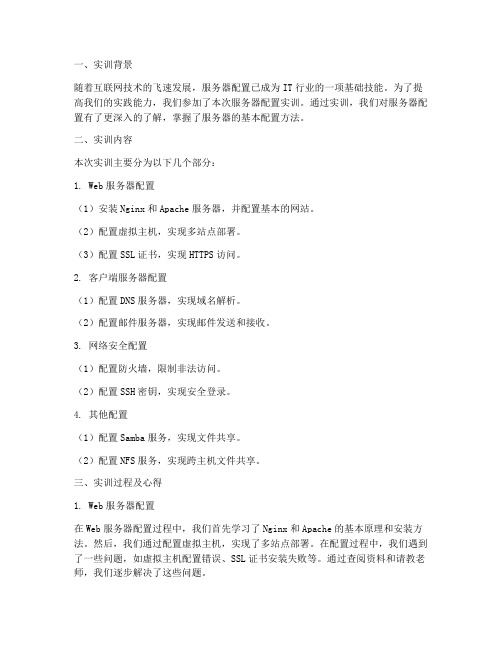
一、实训背景随着互联网技术的飞速发展,服务器配置已成为IT行业的一项基础技能。
为了提高我们的实践能力,我们参加了本次服务器配置实训。
通过实训,我们对服务器配置有了更深入的了解,掌握了服务器的基本配置方法。
二、实训内容本次实训主要分为以下几个部分:1. Web服务器配置(1)安装Nginx和Apache服务器,并配置基本的网站。
(2)配置虚拟主机,实现多站点部署。
(3)配置SSL证书,实现HTTPS访问。
2. 客户端服务器配置(1)配置DNS服务器,实现域名解析。
(2)配置邮件服务器,实现邮件发送和接收。
3. 网络安全配置(1)配置防火墙,限制非法访问。
(2)配置SSH密钥,实现安全登录。
4. 其他配置(1)配置Samba服务,实现文件共享。
(2)配置NFS服务,实现跨主机文件共享。
三、实训过程及心得1. Web服务器配置在Web服务器配置过程中,我们首先学习了Nginx和Apache的基本原理和安装方法。
然后,我们通过配置虚拟主机,实现了多站点部署。
在配置过程中,我们遇到了一些问题,如虚拟主机配置错误、SSL证书安装失败等。
通过查阅资料和请教老师,我们逐步解决了这些问题。
2. 客户端服务器配置在客户端服务器配置过程中,我们学习了DNS服务器和邮件服务器的配置方法。
通过配置DNS服务器,我们实现了域名解析;通过配置邮件服务器,我们实现了邮件发送和接收。
在配置过程中,我们遇到了邮件服务器配置错误、DNS解析失败等问题,通过查阅资料和请教老师,我们逐步解决了这些问题。
3. 网络安全配置在网络安全配置过程中,我们学习了防火墙和SSH密钥的配置方法。
通过配置防火墙,我们限制了非法访问;通过配置SSH密钥,我们实现了安全登录。
在配置过程中,我们遇到了防火墙规则配置错误、SSH密钥生成失败等问题,通过查阅资料和请教老师,我们逐步解决了这些问题。
4. 其他配置在Samba和NFS服务配置过程中,我们学习了文件共享的配置方法。
服务器配置综合实验实验报告
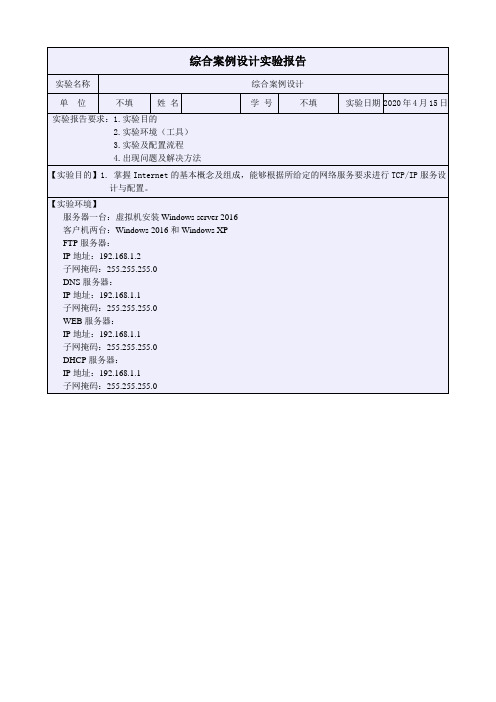
【实验及配置流程】
一、配置我的server2016地址信息。
①配置服务器的IP地址。
(192.168.1.1并添加192.168.1.2)
②配置客户机的IP地址。
(192.168.1.15)
③设置租用时间为1天。
④查看地址池。
①创建正向解析区。
②创建指针记录。
三、添加FTP服务器。
①创建FTP站点
②设置FTP身份验证方式,指定用户名为zhangbotian。
③允许指定用户上传与下载。
④设置FTP的IP地址:192.168.1.2
⑤设置FTP物理路径。
四、添加WEB服务。
①添加名为我的测试网站的网站。
②绑定网站IP地址为192.168.1.1
③为我的测试网站添加物理路径。
五、客户端设置。
①设置两个客户端都为自动获取地址。
②查看两个客户端获取到的信息。
并且两台客户机互相连通。
Windows10
Windows XP
六、在server2016上添加<zhangbotian>账户。
七、测试WEB网站与FTP服务器的运行情况。
1、WEB服务器。
①在客户端用IP地址的方式打开网页。
②用域名的方式打开网页。
2、FTP服务器。
①用IP地址访问。
②用域名访问。
③登录指定用户<zhangbotian>。
④既能上传又能下载。
web服务器的配置 实验报告

web服务器的配置实验报告web服务器的配置实验报告一、引言在当今信息时代,互联网已经成为了人们获取信息、进行交流和开展业务的重要平台。
而作为支撑互联网运行的核心设备之一,web服务器的配置显得尤为重要。
本篇实验报告将对web服务器的配置进行详细的论述和分析。
二、背景介绍web服务器是指运行在服务器上的软件,用于接收和响应客户端发起的HTTP请求。
在配置web服务器时,需要考虑到服务器的硬件性能、操作系统环境以及相关的软件设置。
本次实验将以Apache服务器为例,对其配置进行实验和分析。
三、硬件配置在选择web服务器的硬件配置时,需要考虑到服务器的负载能力和稳定性。
首先,需要选择一台性能较好的服务器主机,具备足够的处理能力和存储空间。
其次,需要合理分配服务器的内存和带宽资源,以满足用户的访问需求。
最后,还需要选择合适的网络设备,确保服务器与用户之间的数据传输畅通无阻。
四、操作系统环境在配置web服务器的操作系统环境时,需要选择一种稳定、安全且易于管理的操作系统。
常见的选择包括Linux、Windows Server等。
本次实验将以Linux操作系统为例进行配置。
1. 安装操作系统首先,需要选择一种适合的Linux发行版,如Ubuntu、CentOS等。
然后,将操作系统安装到服务器主机上,并进行基本的系统设置,如设置主机名、网络配置等。
2. 安装Apache服务器在Linux操作系统下,可以通过包管理器来安装Apache服务器。
运行相应的命令,即可完成安装过程。
安装完成后,还需要进行一些基本的配置,如设置监听端口、启用虚拟主机等。
五、软件设置在配置web服务器的软件环境时,需要进行一些相关的设置,以提高服务器的性能和安全性。
1. 配置缓存为了提高网站的访问速度,可以配置缓存机制。
通过设置适当的缓存策略,可以减少对服务器的请求次数,从而提升网站的响应速度。
2. 设置访问权限为了保护服务器的安全,需要设置合适的访问权限。
服务器的配置实验报告

一、实验目的1. 熟悉服务器的基本配置方法;2. 掌握服务器硬件、软件的安装与配置;3. 熟悉网络设备的使用及配置;4. 提高动手实践能力,为实际工作中服务器配置打下基础。
二、实验环境1. 硬件环境:服务器一台、网络设备(交换机、路由器)若干;2. 软件环境:Windows Server 2012操作系统、IIS、SQL Server等。
三、实验内容1. 服务器硬件安装与配置;2. 服务器操作系统安装与配置;3. 网络设备配置;4. IIS配置;5. SQL Server配置;6. 软件安装与配置。
四、实验步骤1. 服务器硬件安装与配置(1)将服务器硬件(如CPU、内存、硬盘等)安装到机箱内;(2)连接电源、显示器、键盘、鼠标等设备;(3)开机,进入BIOS设置,根据实际情况进行硬盘分区、设置启动顺序等;(4)安装操作系统。
2. 服务器操作系统安装与配置(1)选择合适的操作系统镜像文件;(2)使用U盘或光盘启动服务器;(3)按照提示进行安装,设置用户名、密码等信息;(4)安装完成后,进行系统优化,如关闭不必要的启动项、更新驱动程序等。
3. 网络设备配置(1)连接服务器与网络设备(交换机、路由器);(2)配置交换机:设置VLAN、端口镜像、QoS等;(3)配置路由器:设置静态路由、DHCP、NAT等;(4)配置服务器IP地址、子网掩码、默认网关等。
4. IIS配置(1)安装IIS组件;(2)创建网站:设置网站名称、IP地址、端口、物理路径等;(3)配置网站属性:设置默认文档、错误日志、应用程序池等;(4)配置网站安全性:设置IP地址限制、匿名访问、身份验证等。
5. SQL Server配置(1)安装SQL Server组件;(2)配置SQL Server实例:设置实例名称、数据库文件路径、内存设置等;(3)创建数据库:设置数据库名称、文件大小、自动增长等;(4)配置SQL Server安全性:设置登录名、密码、权限等。
- 1、下载文档前请自行甄别文档内容的完整性,平台不提供额外的编辑、内容补充、找答案等附加服务。
- 2、"仅部分预览"的文档,不可在线预览部分如存在完整性等问题,可反馈申请退款(可完整预览的文档不适用该条件!)。
- 3、如文档侵犯您的权益,请联系客服反馈,我们会尽快为您处理(人工客服工作时间:9:00-18:30)。
服务器的配置实验报告
服务器的配置实验报告
概述:
本文将讨论服务器的配置实验报告,重点关注服务器的硬件配置、操作系统选
择和网络设置等方面。
通过实验报告的方式,我们将探索服务器配置的重要性
以及如何优化服务器性能。
一、硬件配置
服务器的硬件配置对其性能和稳定性至关重要。
在实验中,我们使用了一台高
性能的服务器,具备以下硬件配置:
- 处理器:采用多核心的处理器,以提供更高的计算能力。
- 内存:配置了大容量的内存,以便同时处理多个任务。
- 存储:使用高速硬盘或固态硬盘(SSD)来提供更快的读写速度和更高的可靠性。
- 网络接口:配备了高速以太网接口,以支持快速数据传输。
二、操作系统选择
选择适当的操作系统对服务器的性能和安全性至关重要。
在实验中,我们尝试
了几种常见的操作系统,包括:
- Windows Server:适用于大多数企业和组织,提供了广泛的应用程序兼容性
和易用性。
- Linux:提供了更高的灵活性和可定制性,广泛用于Web服务器和云计算环境。
- FreeBSD:具备高度稳定性和安全性,常用于网络服务器和大规模数据库。
三、网络设置
服务器的网络设置对于确保其正常运行和可访问性至关重要。
在实验中,我们采取了以下措施来优化网络设置:
- IP地址分配:为服务器分配一个静态IP地址,以确保其他设备可以准确地访问服务器。
- 防火墙配置:设置适当的防火墙规则,以保护服务器免受恶意攻击和未经授权的访问。
- 网络带宽管理:对服务器的网络带宽进行管理,以确保在高流量情况下仍能提供稳定的服务。
四、性能优化
为了提高服务器的性能和响应速度,我们采取了以下措施进行优化:
- 缓存配置:通过启用适当的缓存机制,减少服务器对数据库和磁盘的访问,从而提高响应速度。
- 负载均衡:使用负载均衡技术将流量分散到多个服务器上,以提高整体性能和可靠性。
- 数据压缩:在传输过程中对数据进行压缩,减少网络带宽的使用,提高传输效率。
五、安全性
服务器的安全性是至关重要的。
为了保护服务器免受恶意攻击和数据泄露,我们采取了以下安全措施:
- 强密码策略:设置复杂的密码策略,要求用户使用包含字母、数字和特殊字符的强密码。
- 定期更新:定期更新操作系统和应用程序的补丁和安全更新,以修复已知漏
洞。
- 访问控制:限制对服务器的访问权限,只允许授权用户或设备进行访问。
结论:
通过本次服务器配置实验,我们深入了解了硬件配置、操作系统选择、网络设置、性能优化和安全性等方面对服务器的重要性。
只有合理配置和优化服务器,才能提供高性能、稳定可靠且安全的服务。
在今天的数字化时代,服务器的配
置和管理对于企业和组织的成功至关重要。
